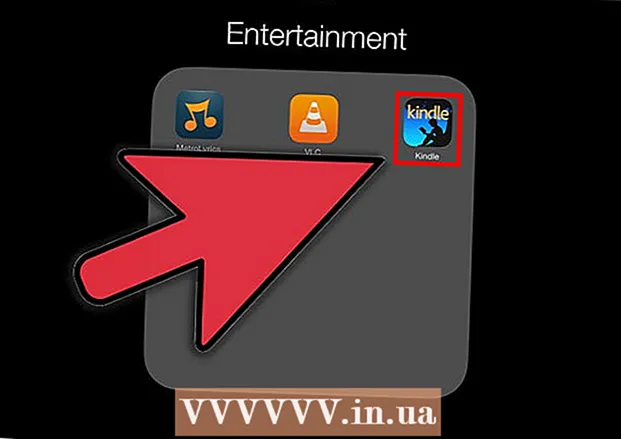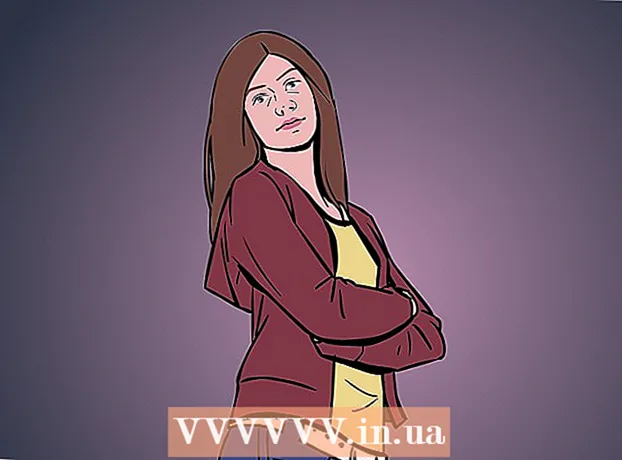مؤلف:
Morris Wright
تاريخ الخلق:
23 أبريل 2021
تاريخ التحديث:
1 تموز 2024
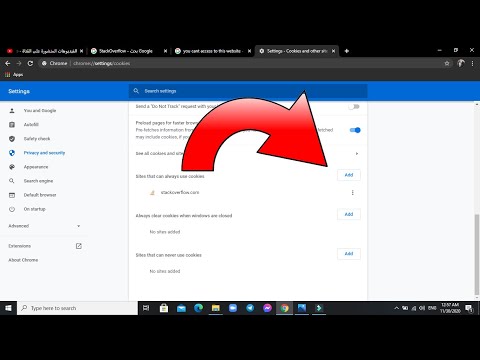
المحتوى
- لتخطو
- الطريقة 1 من 8: Chrome لنظام Android
- الطريقة 3 من 8: Firefox لنظام Android
- الطريقة 4 من 8: متصفح Firefox لسطح المكتب
- الطريقة الخامسة من 8: Microsoft Edge
- الطريقة 6 من 8: Internet Explorer
- الطريقة 7 من 8: Safari لأجهزة iPhone
- نصائح
- تحذيرات
ستوضح لك هذه المقالة كيفية تمكين ملفات تعريف الارتباط وجافا سكريبت في متصفحك. ملفات تعريف الارتباط هي أجزاء صغيرة من بيانات موقع الويب من مواقع الويب التي تمت زيارتها والتي يخزنها متصفحك بحيث تكون الزيارة اللاحقة لهذا الموقع أسرع وأكثر خصوصية. JavaScript هي لغة كمبيوتر تسمح للمتصفح الخاص بك بتحميل وعرض أشياء معقدة معينة على صفحات الويب. تذكر أنه يتم تمكين JavaScript افتراضيًا في معظم المتصفحات.
لتخطو
الطريقة 1 من 8: Chrome لنظام Android
 افتح Chrome. اضغط على أيقونة التطبيق الكروية ذات اللون الأحمر والأخضر والأصفر والأزرق.
افتح Chrome. اضغط على أيقونة التطبيق الكروية ذات اللون الأحمر والأخضر والأصفر والأزرق.  صحافة ⋮ في الزاوية العلوية اليمنى من الشاشة. سوف تظهر القائمة المنسدلة.
صحافة ⋮ في الزاوية العلوية اليمنى من الشاشة. سوف تظهر القائمة المنسدلة.  صحافة إعدادات. يوجد هذا الخيار أسفل القائمة المنسدلة.
صحافة إعدادات. يوجد هذا الخيار أسفل القائمة المنسدلة.  انتقل لأسفل واضغط إعدادات الموقع في أسفل الصفحة.
انتقل لأسفل واضغط إعدادات الموقع في أسفل الصفحة. صحافة بسكويت. يوجد هذا الخيار في الجزء العلوي من الشاشة.
صحافة بسكويت. يوجد هذا الخيار في الجزء العلوي من الشاشة.  اضغط على مفتاح ملفات تعريف الارتباط الرمادي
اضغط على مفتاح ملفات تعريف الارتباط الرمادي  اضغط على الزر "رجوع" في الزاوية اليسرى العلوية من الشاشة.
اضغط على الزر "رجوع" في الزاوية اليسرى العلوية من الشاشة. صحافة جافا سكريبت. يوجد هذا الخيار في منتصف صفحة إعدادات الموقع.
صحافة جافا سكريبت. يوجد هذا الخيار في منتصف صفحة إعدادات الموقع.  اضغط على مفتاح JavaScript الرمادي
اضغط على مفتاح JavaScript الرمادي  افتح جوجل كروم. انقر فوق أيقونة Chrome. هذا يشبه كرة خضراء وحمراء وصفراء وزرقاء.
افتح جوجل كروم. انقر فوق أيقونة Chrome. هذا يشبه كرة خضراء وحمراء وصفراء وزرقاء.  انقر فوق ⋮ في الزاوية العلوية اليسرى من نافذة المتصفح. سوف تظهر القائمة المنسدلة.
انقر فوق ⋮ في الزاوية العلوية اليسرى من نافذة المتصفح. سوف تظهر القائمة المنسدلة.  انقر فوق إعدادات. يوجد هذا الخيار أسفل القائمة المنسدلة.
انقر فوق إعدادات. يوجد هذا الخيار أسفل القائمة المنسدلة.  قم بالتمرير لأسفل وانقر فوق متقدم ▼ في أسفل الصفحة.
قم بالتمرير لأسفل وانقر فوق متقدم ▼ في أسفل الصفحة. قم بالتمرير لأسفل وانقر فوق إعدادات المحتوى في الجزء السفلي من خيارات "الخصوصية والأمان".
قم بالتمرير لأسفل وانقر فوق إعدادات المحتوى في الجزء السفلي من خيارات "الخصوصية والأمان". انقر فوق بسكويت في الجزء العلوي من قائمة إعدادات المحتوى.
انقر فوق بسكويت في الجزء العلوي من قائمة إعدادات المحتوى. انقر فوق المفتاح
انقر فوق المفتاح  انقر فوق
انقر فوق  انقر فوق > جافا سكريبت في منتصف الصفحة.
انقر فوق > جافا سكريبت في منتصف الصفحة. الرجاء تمكين JavaScript. انقر فوق المفتاح الرمادي بجوار "مسموح به (مستحسن)". سوف يتحول المفتاح إلى اللون الأزرق.
الرجاء تمكين JavaScript. انقر فوق المفتاح الرمادي بجوار "مسموح به (مستحسن)". سوف يتحول المفتاح إلى اللون الأزرق. - إذا كان المفتاح أزرق بالفعل ، فهذا يعني أن JavaScript ممكّن بالفعل في متصفح Chrome.
- قد ترغب أيضًا في التأكد من عدم وجود مواقع في نافذة "جافا سكريبت المحظورة" في النصف السفلي من الصفحة.
الطريقة 3 من 8: Firefox لنظام Android
 افتح متصفح فايرفوكس. اضغط على أيقونة تطبيق Firefox. يبدو هذا وكأنه كرة أرضية زرقاء بها ثعلب برتقالي ملفوف حولها.
افتح متصفح فايرفوكس. اضغط على أيقونة تطبيق Firefox. يبدو هذا وكأنه كرة أرضية زرقاء بها ثعلب برتقالي ملفوف حولها. - لا يمكنك تمكين JavaScript في تطبيق Firefox للجوال ، لأن JavaScript ممكَّن بشكل دائم في Firefox. ومع ذلك ، لا يزال بإمكانك تمكين ملفات تعريف الارتباط على Android.
 صحافة ⋮ في الزاوية العلوية اليمنى من الشاشة. سوف تظهر القائمة المنسدلة.
صحافة ⋮ في الزاوية العلوية اليمنى من الشاشة. سوف تظهر القائمة المنسدلة.  صحافة إعدادات أسفل القائمة المنسدلة.
صحافة إعدادات أسفل القائمة المنسدلة. اضغط على علامة التبويب خصوصية على يسار الشاشة.
اضغط على علامة التبويب خصوصية على يسار الشاشة. صحافة بسكويت أعلى الصفحة.
صحافة بسكويت أعلى الصفحة. اضغط على الخيار ممكن. سيؤدي هذا إلى تمكين ملفات تعريف الارتباط لمتصفح Firefox الخاص بك.
اضغط على الخيار ممكن. سيؤدي هذا إلى تمكين ملفات تعريف الارتباط لمتصفح Firefox الخاص بك.
الطريقة 4 من 8: متصفح Firefox لسطح المكتب
 افتح متصفح فايرفوكس. هذه كرة أرضية زرقاء عليها ثعلب برتقالي.
افتح متصفح فايرفوكس. هذه كرة أرضية زرقاء عليها ثعلب برتقالي. - يتم تمكين JavaScript بشكل دائم في Firefox ، ولكن لا يزال بإمكانك تمكين ملفات تعريف الارتباط.
- إذا حصلت على أخطاء JavaScript في Firefox ، فاحذف Firefox وأعد تثبيت المتصفح.
 انقر فوق ☰ في الجزء العلوي الأيمن من النافذة. ستظهر نافذة منسدلة.
انقر فوق ☰ في الجزء العلوي الأيمن من النافذة. ستظهر نافذة منسدلة.  انقر فوق خيارات (Windows) أو التفضيلات (ماك). هذا في المربع المنسدل. سيؤدي هذا إلى فتح صفحة الإعدادات.
انقر فوق خيارات (Windows) أو التفضيلات (ماك). هذا في المربع المنسدل. سيؤدي هذا إلى فتح صفحة الإعدادات.  انقر فوق علامة التبويب خصوصية. يوجد هذا إما في الجانب الأيسر من الصفحة (نظام التشغيل Windows) أو في الجزء العلوي من النافذة (نظام التشغيل Mac).
انقر فوق علامة التبويب خصوصية. يوجد هذا إما في الجانب الأيسر من الصفحة (نظام التشغيل Windows) أو في الجزء العلوي من النافذة (نظام التشغيل Mac).  انقر فوق المربع المنسدل "Firefox" في منتصف الصفحة. سيظهر هذا قائمة منسدلة.
انقر فوق المربع المنسدل "Firefox" في منتصف الصفحة. سيظهر هذا قائمة منسدلة.  انقر فوق استخدام الإعدادات المخصصة للتاريخ. سيعرض هذا خيارات إضافية في أسفل الصفحة.
انقر فوق استخدام الإعدادات المخصصة للتاريخ. سيعرض هذا خيارات إضافية في أسفل الصفحة.  حدد المربع "قبول ملفات تعريف الارتباط من المواقع". هذا صحيح تحت قسم التاريخ.
حدد المربع "قبول ملفات تعريف الارتباط من المواقع". هذا صحيح تحت قسم التاريخ.  انقر فوق حقل القائمة المنسدلة "قبول ملفات تعريف الارتباط للجهات الخارجية". يوجد هذا ضمن قسم "قبول ملفات تعريف الارتباط من المواقع".
انقر فوق حقل القائمة المنسدلة "قبول ملفات تعريف الارتباط للجهات الخارجية". يوجد هذا ضمن قسم "قبول ملفات تعريف الارتباط من المواقع".  انقر فوق دائما. سيؤدي هذا إلى تمكين جميع أنواع ملفات تعريف الارتباط لمتصفح Firefox الخاص بك.
انقر فوق دائما. سيؤدي هذا إلى تمكين جميع أنواع ملفات تعريف الارتباط لمتصفح Firefox الخاص بك.
الطريقة الخامسة من 8: Microsoft Edge
 افتح Microsoft Edge. الرمز هو "e" أزرق غامق.
افتح Microsoft Edge. الرمز هو "e" أزرق غامق.  انقر فوق ⋯ في الجزء العلوي الأيمن من نافذة Edge. سوف تظهر القائمة المنسدلة.
انقر فوق ⋯ في الجزء العلوي الأيمن من نافذة Edge. سوف تظهر القائمة المنسدلة.  انقر فوق إعدادات أسفل القائمة المنسدلة. سيؤدي هذا إلى ظهور نافذة منبثقة.
انقر فوق إعدادات أسفل القائمة المنسدلة. سيؤدي هذا إلى ظهور نافذة منبثقة.  قم بالتمرير لأسفل وانقر فوق اعرض الإعدادات المتقدمة في الجزء السفلي من نافذة الإعدادات.
قم بالتمرير لأسفل وانقر فوق اعرض الإعدادات المتقدمة في الجزء السفلي من نافذة الإعدادات. قم بالتمرير لأسفل وانقر فوق المربع المنسدل "ملفات تعريف الارتباط" في الجزء السفلي من نافذة الإعدادات. سوف تظهر القائمة المنسدلة.
قم بالتمرير لأسفل وانقر فوق المربع المنسدل "ملفات تعريف الارتباط" في الجزء السفلي من نافذة الإعدادات. سوف تظهر القائمة المنسدلة.  انقر فوق لا تحظر ملفات تعريف الارتباط أسفل القائمة المنسدلة. هذا يتيح ملفات تعريف الارتباط.
انقر فوق لا تحظر ملفات تعريف الارتباط أسفل القائمة المنسدلة. هذا يتيح ملفات تعريف الارتباط.  اخرج من Microsoft Edge. سيتم حفظ الإعدادات الخاصة بك.
اخرج من Microsoft Edge. سيتم حفظ الإعدادات الخاصة بك.  افتح قائمة ابدأ
افتح قائمة ابدأ  يكتب تحرير نهج المجموعة في البداية. سيؤدي هذا إلى قيام جهاز الكمبيوتر الخاص بك بالبحث عن برنامج تحرير نهج المجموعة.
يكتب تحرير نهج المجموعة في البداية. سيؤدي هذا إلى قيام جهاز الكمبيوتر الخاص بك بالبحث عن برنامج تحرير نهج المجموعة.  انقر فوق تحرير نهج المجموعة في الجزء العلوي من نافذة ابدأ.
انقر فوق تحرير نهج المجموعة في الجزء العلوي من نافذة ابدأ. انتقل إلى المجلد "Microsoft Edge". للقيام بذلك ، يجب عليك:
انتقل إلى المجلد "Microsoft Edge". للقيام بذلك ، يجب عليك: - انقر نقرًا مزدوجًا فوق "تكوين المستخدم".
- انقر نقرًا مزدوجًا فوق "قوالب إدارية".
- انقر نقرًا مزدوجًا فوق "Windows Elements".
- انقر نقرًا مزدوجًا فوق "Microsoft Edge".
 انقر نقرًا مزدوجًا فوق يسمح بتنفيذ البرامج النصية مثل JavaScript. سيتم فتح نافذة بها خيارات JavaScript.
انقر نقرًا مزدوجًا فوق يسمح بتنفيذ البرامج النصية مثل JavaScript. سيتم فتح نافذة بها خيارات JavaScript.  انقر فوق خانة الاختيار ممكن. سيؤدي هذا إلى تمكين جافا سكريبت لمتصفحك.
انقر فوق خانة الاختيار ممكن. سيؤدي هذا إلى تمكين جافا سكريبت لمتصفحك. - إذا تم تحديد "Enabled" بالفعل ، فسيتم تمكين JavaScript لـ Edge.
 انقر فوق نعم في الجزء السفلي من النافذة. سيؤدي هذا إلى حفظ الإعدادات الخاصة بك.
انقر فوق نعم في الجزء السفلي من النافذة. سيؤدي هذا إلى حفظ الإعدادات الخاصة بك.
الطريقة 6 من 8: Internet Explorer
 افتح Internet Explorer. تكون الأيقونة على شكل حرف "e" أزرق مع شريط أصفر ملفوف حوله.
افتح Internet Explorer. تكون الأيقونة على شكل حرف "e" أزرق مع شريط أصفر ملفوف حوله.  انقر فوق الإعدادات
انقر فوق الإعدادات  انقر فوق خيارات الإنترنت أسفل القائمة المنسدلة.
انقر فوق خيارات الإنترنت أسفل القائمة المنسدلة. انقر فوق علامة التبويب خصوصية. توجد علامة التبويب هذه أعلى النافذة.
انقر فوق علامة التبويب خصوصية. توجد علامة التبويب هذه أعلى النافذة.  انقر فوق متقدم في قسم "الإعدادات" أعلى النافذة.
انقر فوق متقدم في قسم "الإعدادات" أعلى النافذة. تمكين ملفات تعريف الارتباط الخاصة بالطرف الأول والثالث. انقر على الدائرة "سماح" تحت عنوان "ملفات تعريف ارتباط الطرف الأول" وتحت عنوان "ملفات تعريف ارتباط الطرف الثالث".
تمكين ملفات تعريف الارتباط الخاصة بالطرف الأول والثالث. انقر على الدائرة "سماح" تحت عنوان "ملفات تعريف ارتباط الطرف الأول" وتحت عنوان "ملفات تعريف ارتباط الطرف الثالث".  انقر فوق نعم. سيؤدي هذا إلى تمكين ملفات تعريف الارتباط وإرجاعك إلى نافذة خيارات الإنترنت.
انقر فوق نعم. سيؤدي هذا إلى تمكين ملفات تعريف الارتباط وإرجاعك إلى نافذة خيارات الإنترنت.  انقر فوق علامة التبويب حماية في الجزء العلوي من نافذة خيارات الإنترنت.
انقر فوق علامة التبويب حماية في الجزء العلوي من نافذة خيارات الإنترنت. انقر فوق الكرة الأرضية إنترنت في النافذة أعلى خيارات الإنترنت.
انقر فوق الكرة الأرضية إنترنت في النافذة أعلى خيارات الإنترنت. انقر فوق المستوى المعدل. يمكن العثور على هذا الخيار في قسم "مستوى الأمان لهذه المنطقة" أسفل نافذة خيارات الإنترنت.
انقر فوق المستوى المعدل. يمكن العثور على هذا الخيار في قسم "مستوى الأمان لهذه المنطقة" أسفل نافذة خيارات الإنترنت.  مرر لأسفل إلى قسم "البرنامج النصي" في الجزء السفلي من نافذة خيارات الإنترنت.
مرر لأسفل إلى قسم "البرنامج النصي" في الجزء السفلي من نافذة خيارات الإنترنت. حدد المربع "تمكين" تحت عنوان "البرنامج النصي النشط". سيؤدي هذا إلى تمكين جافا سكريبت لمتصفحك.
حدد المربع "تمكين" تحت عنوان "البرنامج النصي النشط". سيؤدي هذا إلى تمكين جافا سكريبت لمتصفحك.  انقر فوق نعم في الجزء السفلي من النافذة.
انقر فوق نعم في الجزء السفلي من النافذة. انقر فوق للتقديم ثم اضغط نعم. سيؤدي هذا إلى حفظ الإعدادات الخاصة بك. تم الآن تمكين ملفات تعريف الارتباط وجافا سكريبت لـ Internet Explorer.
انقر فوق للتقديم ثم اضغط نعم. سيؤدي هذا إلى حفظ الإعدادات الخاصة بك. تم الآن تمكين ملفات تعريف الارتباط وجافا سكريبت لـ Internet Explorer.
الطريقة 7 من 8: Safari لأجهزة iPhone
 افتح الإعدادات
افتح الإعدادات  انتقل لأسفل واضغط سفاري. هذا في منتصف الطريق تقريبًا من خلال صفحة الإعدادات.
انتقل لأسفل واضغط سفاري. هذا في منتصف الطريق تقريبًا من خلال صفحة الإعدادات.  انتقل لأسفل واضغط حظر ملفات تعريف الارتباط في منتصف الصفحة.
انتقل لأسفل واضغط حظر ملفات تعريف الارتباط في منتصف الصفحة. صحافة اسمح دائما. سيؤدي هذا إلى تمكين ملفات تعريف الارتباط لتطبيق Safari.
صحافة اسمح دائما. سيؤدي هذا إلى تمكين ملفات تعريف الارتباط لتطبيق Safari.  صحافة سفاري في الزاوية العلوية اليسرى من الشاشة.
صحافة سفاري في الزاوية العلوية اليسرى من الشاشة. انتقل لأسفل واضغط متقدم. يوجد هذا الخيار في أسفل الصفحة.
انتقل لأسفل واضغط متقدم. يوجد هذا الخيار في أسفل الصفحة.  اضغط على المفتاح الأبيض
اضغط على المفتاح الأبيض  افتح Safari. أيقونة التطبيق باللون الأزرق وعلى شكل بوصلة.
افتح Safari. أيقونة التطبيق باللون الأزرق وعلى شكل بوصلة.  انقر فوق سفاري. يوجد عنصر القائمة هذا في الزاوية العلوية اليسرى من شاشة جهاز Mac.
انقر فوق سفاري. يوجد عنصر القائمة هذا في الزاوية العلوية اليسرى من شاشة جهاز Mac.  انقر فوق التفضيلات أعلى قائمة Safari المنسدلة.
انقر فوق التفضيلات أعلى قائمة Safari المنسدلة. انقر فوق علامة التبويب خصوصية في الجزء العلوي من النافذة.
انقر فوق علامة التبويب خصوصية في الجزء العلوي من النافذة. انقر فوق المربع المنسدل "ملفات تعريف الارتباط وبيانات الموقع" أعلى النافذة.
انقر فوق المربع المنسدل "ملفات تعريف الارتباط وبيانات الموقع" أعلى النافذة. انقر فوق اسمح دائما. سيؤدي هذا إلى تمكين ملفات تعريف الارتباط لـ Safari.
انقر فوق اسمح دائما. سيؤدي هذا إلى تمكين ملفات تعريف الارتباط لـ Safari.  انقر فوق علامة التبويب حماية في وسط نافذة الإعدادات.
انقر فوق علامة التبويب حماية في وسط نافذة الإعدادات. حدد المربع "تمكين جافا سكريبت". هذا بجانب العنوان "محتوى الويب:". سيؤدي هذا إلى تمكين JavaScript لـ Safari ، على الرغم من أنك ستحتاج على الأرجح إلى تحديث متصفحك حتى تعمل الصفحات المتأثرة.
حدد المربع "تمكين جافا سكريبت". هذا بجانب العنوان "محتوى الويب:". سيؤدي هذا إلى تمكين JavaScript لـ Safari ، على الرغم من أنك ستحتاج على الأرجح إلى تحديث متصفحك حتى تعمل الصفحات المتأثرة.
نصائح
- يمكن أن تأتي ملفات تعريف الارتباط من أطراف أولى أو أطراف ثالثة. تأتي ملفات تعريف ارتباط الطرف الأول من موقع الويب الذي تزوره. ملفات تعريف ارتباط الطرف الثالث هي ملفات تعريف ارتباط من الإعلانات الموجودة على موقع الويب الذي تشاهده. تُستخدم ملفات تعريف ارتباط الطرف الثالث لتتبع المستخدمين عبر مواقع ويب متعددة بحيث يمكن تخصيص الإعلانات وفقًا لتفضيلات المستخدم. يُعد السماح بملفات تعريف الارتباط للجهات الخارجية إعدادًا قياسيًا لمعظم المتصفحات.
- في معظم المتصفحات ، يتم تمكين ملفات تعريف الارتباط وجافا سكريبت افتراضيًا ؛ لذلك لا يجب عليك تشغيلها إلا إذا قام شخص آخر بإيقافها من قبل.
تحذيرات
- تعد ملفات تعريف الارتباط مسؤولة عن جميع أنواع وسائل الراحة أثناء التصفح ، ولكنها تساهم أيضًا في أنواع الإعلانات التي تراها. يمكن أن تؤثر ملفات تعريف الارتباط أيضًا على خصوصيتك.